今天给大家介绍一个非常棒的数据可视化库,sjvisualizer。
根据时间序列数据制作动态图表,包含条形图、饼图、堆叠条形图、折线图、堆叠面积图。
可以先看一下官方的示例~
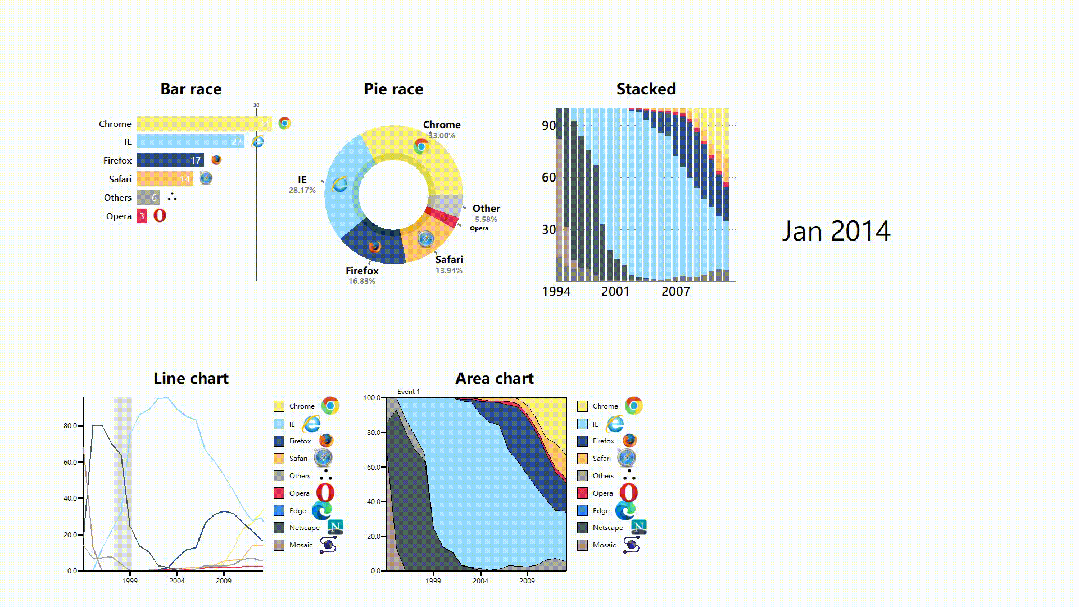
只需几行代码,就可以制作电脑浏览器发展史的动态图表。
GitHub地址:
https://github.com/SjoerdTilmans/sjvisualizer
使用pip进行该库的安装。
# 安装sjvisualizer
pip install sjvisualizer
然后需要加载特定格式的数据,下面是一个数据示例。
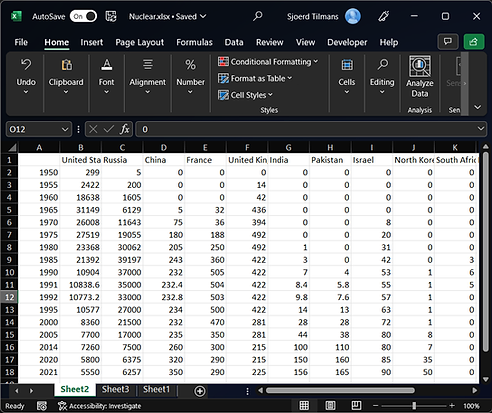
其中第一列中包含日期,随后的每个列标题都是数据类别,下面包含每个日期的值。
此外还可以进行一些自定义配置,比如添加图标、添加自定义颜色以及调整可视化的大小。
大家可以查看相应的文档。
https://www.sjdataviz.com/software
作者还提供了不少其它案例,并且提供了数据源。
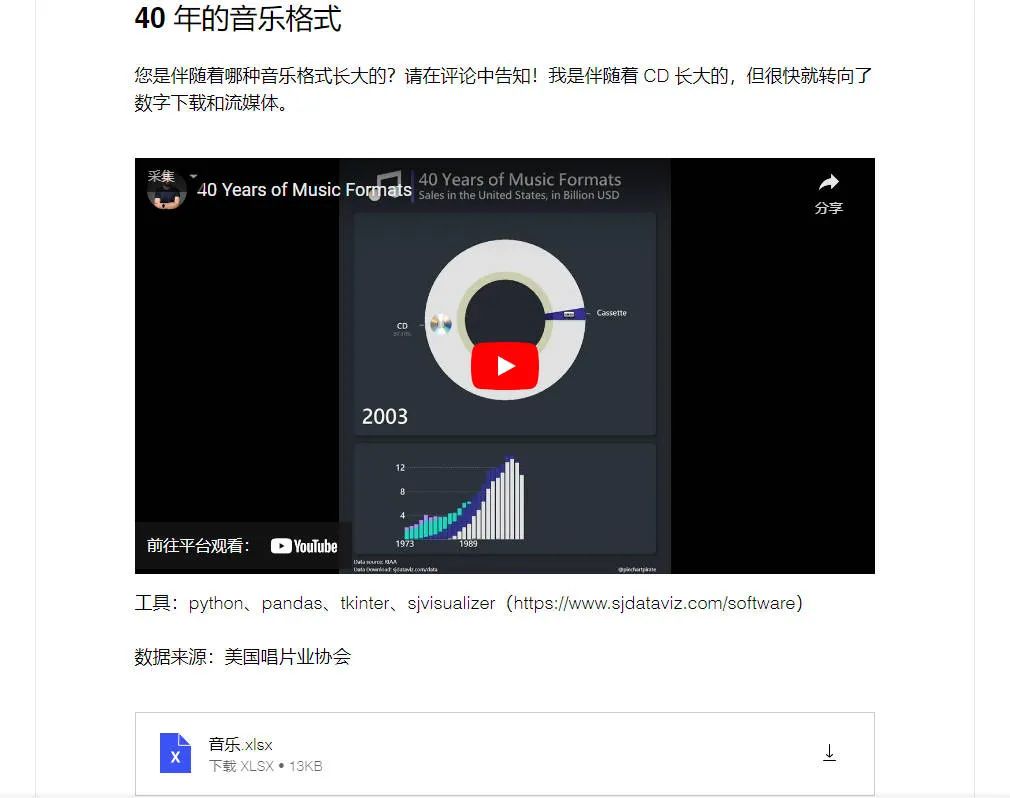
同样可以访问如下地址,进行查看。
https://www.sjdataviz.com/data
下面就来看一下官方提供的几个示例代码吧~
/ 01 /
条形图
最受关注的Instagram账号。
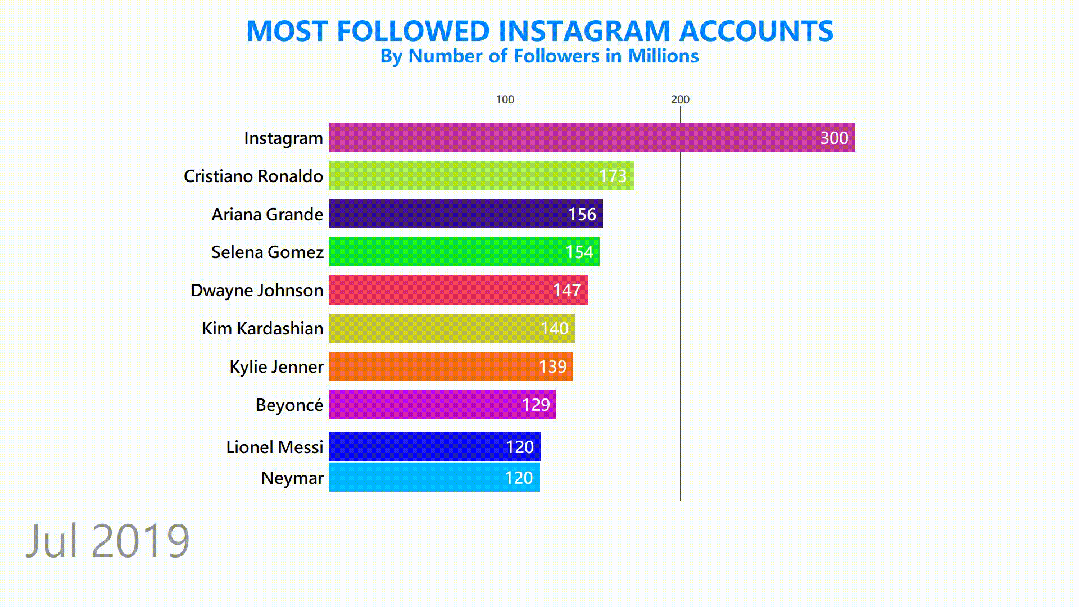
数据集情况如下。
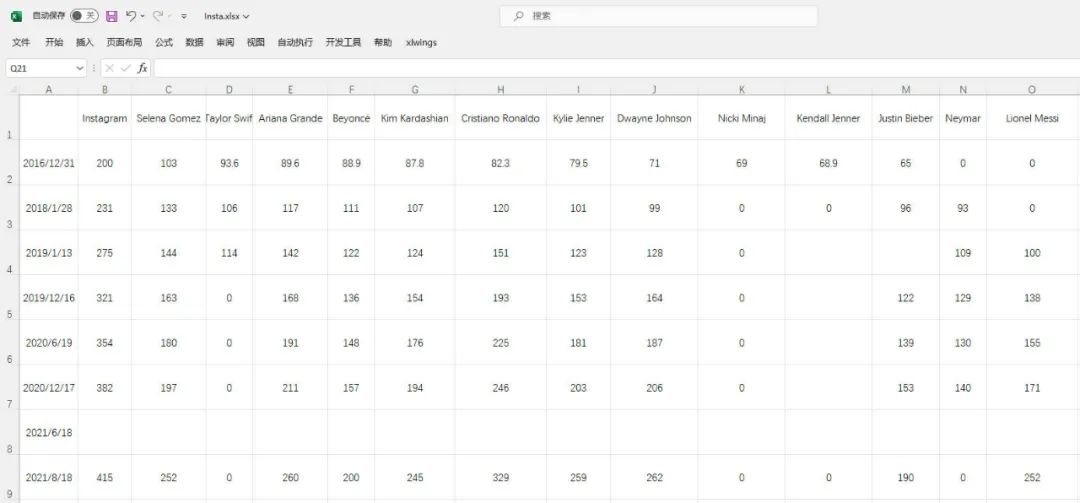
发现数据有部分缺失,说明程序会进行补全操作。
具体代码如下。
from sjvisualizer import Canvas
from sjvisualizer import DataHandler
from sjvisualizer import BarRace
import json
def main(fps=60, duration=0.35):
number\_of\_frames = duration \* 60 \* fps
# 加载颜色配置文件
with open('colors/colors.json') as f:
colors = json.load(f)
# 加载数据源
df = DataHandler.DataHandler(excel\_file="data/Insta.xlsx", number\_of\_frames=number\_of\_frames).df
canvas = Canvas.canvas()
# 添加条形图图表
bar\_chart = BarRace.bar\_race(canvas=canvas.canvas, df=df, colors=colors)
canvas.add\_sub\_plot(bar\_chart)
# 添加静态文字
canvas.add\_title("MOST FOLLOWED INSTAGRAM ACCOUNTS", color=(0, 132, 255))
canvas.add\_sub\_title("By Number of Followers in Millions", color=(0, 132, 255))
# 时间设置
canvas.add\_time(df=df, time\_indicator="month")
# 保存颜色配置文件
with open("colors/colors.json", "w") as file:
json.dump(colors, file, indent=4)
# 输出视频文件
canvas.play(fps=fps, record=True, file\_name="output1.mp4")
if \_\_name\_\_ == "\_\_main\_\_":
main()
/ 02 /
饼图
桌面操作系统市场份额。
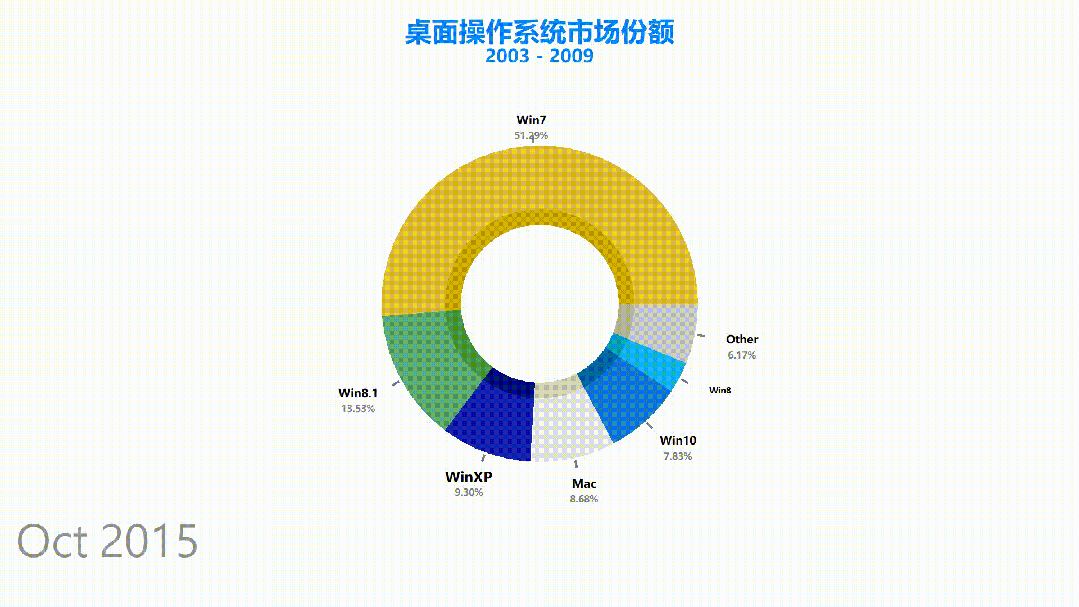
数据集情况如下,一共有200多条。
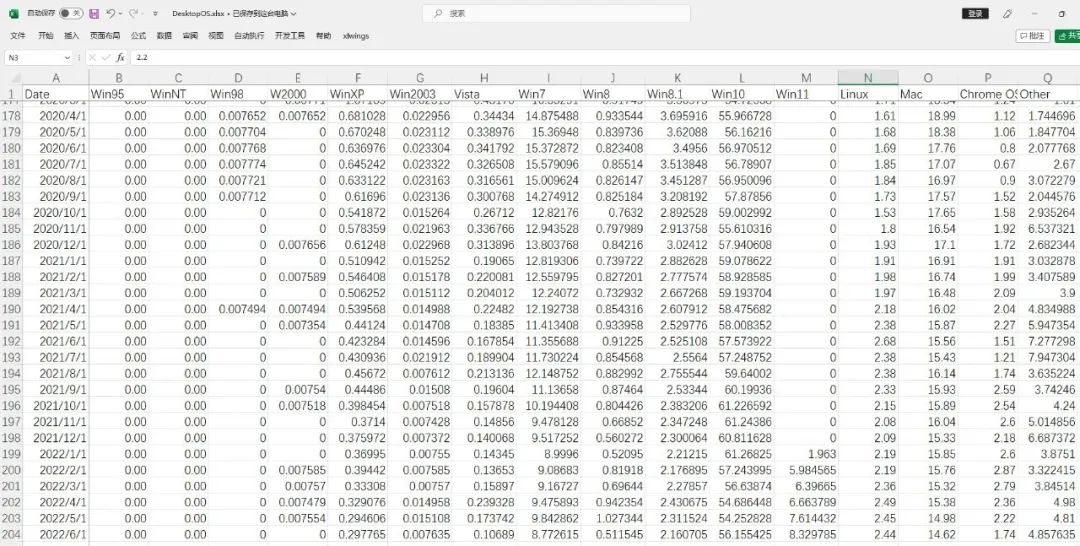
其中本次设置了中文字体,可以在代码中进行修改。
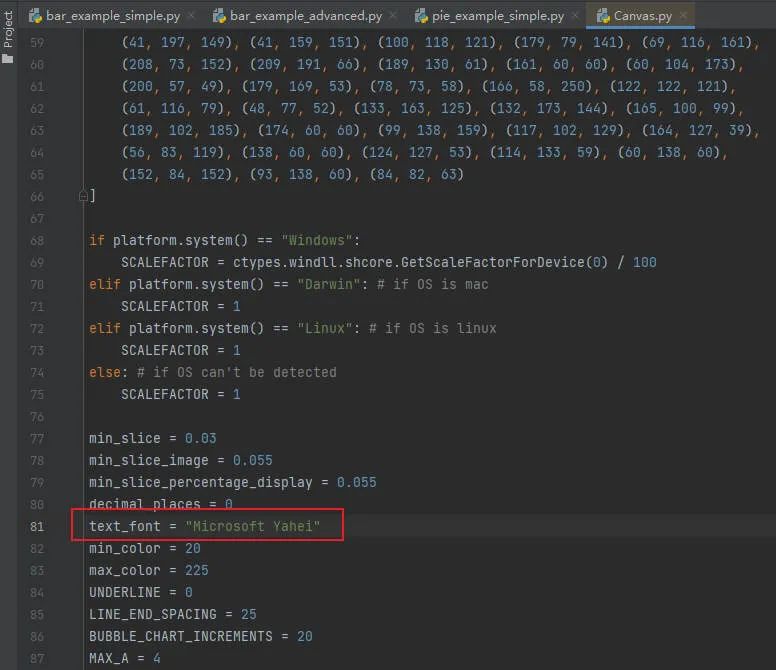
饼图动态图表代码如下。
from sjvisualizer import Canvas
from sjvisualizer import DataHandler
from sjvisualizer import PieRace
import json
def main(fps=60, duration=0.35):
number\_of\_frames = duration \* 60 \* fps
# 加载颜色配置文件
with open('colors/colors.json') as f:
colors = json.load(f)
df = DataHandler.DataHandler(excel\_file="data/DesktopOS.xlsx", number\_of\_frames=number\_of\_frames).df
canvas = Canvas.canvas()
# 添加饼图图表
bar\_chart = PieRace.pie\_plot(canvas=canvas.canvas, df=df, colors=colors)
canvas.add\_sub\_plot(bar\_chart)
# 加载静态文字
canvas.add\_title("桌面操作系统市场份额", color=(0, 132, 255))
canvas.add\_sub\_title("2003 - 2009", color=(0, 132, 255))
# 时间设置
canvas.add\_time(df=df, time\_indicator="month")
# 保存颜色配置文件
with open("colors/colors.json", "w") as file:
json.dump(colors, file, indent=4)
canvas.play(fps=fps, record=True, file\_name="output3.mp4")
if \_\_name\_\_ == "\_\_main\_\_":
main()
/ 03 /
合成图
电脑浏览器发展史动态图表。
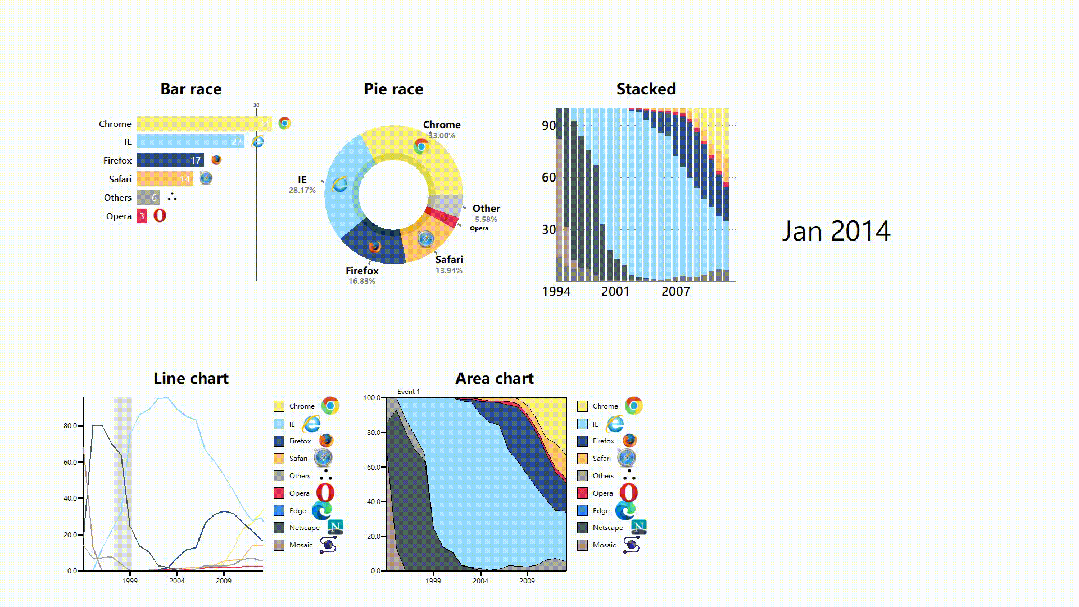
可以发现每个图表都带有浏览器的logo。
如果你想要添加自定义的图像logo,是不需要进行任何编码!
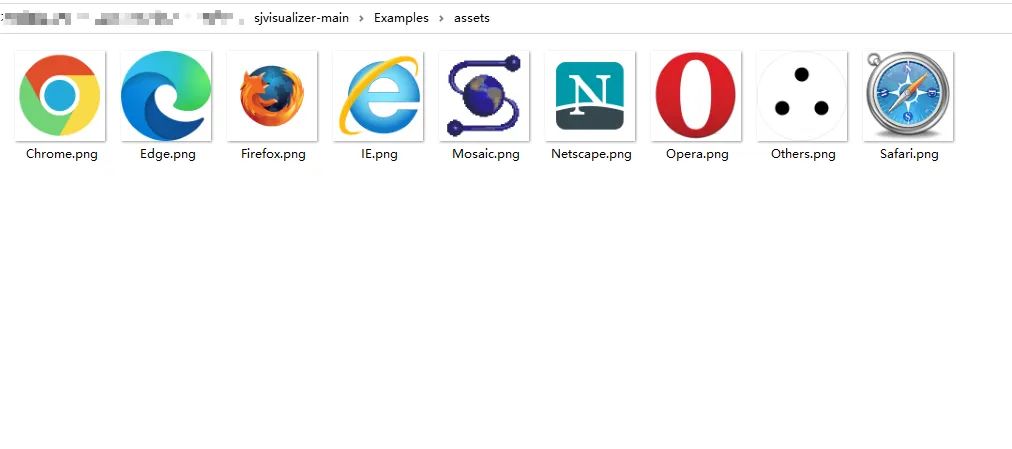
只需将图像文件 (.png) 放入assets文件夹中,只要它与我们的数据类别具有相同的名称,程序就会自动选择。
合成图动态图表代码如下。
from sjvisualizer import Canvas
from sjvisualizer import DataHandler
from sjvisualizer import BarRace
from sjvisualizer import PieRace
from sjvisualizer import Date
from sjvisualizer import StackedBarChart
from sjvisualizer import LineChart
from sjvisualizer import AreaChart
import json
def main(fps=60, duration=0.35):
number\_of\_frames = duration \* 60 \* fps
# 加载颜色配置文件
with open('colors/colors.json') as f:
colors = json.load(f)
df = DataHandler.DataHandler(excel\_file="data/browsers.xlsx", number\_of\_frames=number\_of\_frames).df
canvas = Canvas.canvas()
width = int(canvas.canvas\["width"\])
height = int(canvas.canvas\["height"\])
chart\_height = int(height / 3.5)
# 条形图
bar\_chart = BarRace.bar\_race(canvas=canvas.canvas, df=df, title="Bar race", colors=colors, height=chart\_height,
width=int(width / 6), x\_pos=int(height / 3 / 2), y\_pos=int(width / 5) / 2)
canvas.add\_sub\_plot(bar\_chart)
# 饼图
pie\_plot = PieRace.pie\_plot(canvas=canvas.canvas, df=df, title="Pie race", colors=colors, height=chart\_height,
width=int(width / 6), x\_pos=int(height / 3 / 2 \* 3), y\_pos=int(width / 5) / 2)
canvas.add\_sub\_plot(pie\_plot)
# 堆叠图
stacked = StackedBarChart.stacked\_bar\_chart(canvas=canvas.canvas, df=df, title="Stacked", colors=colors,
height=chart\_height,
width=int(width / 6), x\_pos=int(height / 3 / 2 \* 5.5),
y\_pos=int(width / 5) / 2, number\_of\_bars=25)
canvas.add\_sub\_plot(stacked)
# 折线图时间线
events = {
"Event 1": \["28/01/1998", "28/01/2000"\],
"Event 2": \["28/01/2018", "28/01/2019"\]
}
# 折线图
line = LineChart.line\_chart(canvas=canvas, df=df, title="Line chart", colors=colors, height=chart\_height,
width=int(width / 6), x\_pos=int(height / 3 / 2),
y\_pos=int(width / 5) + 1.05 \* chart\_height, events=events)
canvas.add\_sub\_plot(line)
# 面积图
area = AreaChart.area\_chart(canvas=canvas, df=df, title="Area chart", colors=colors, height=chart\_height,
width=int(width / 6), x\_pos=int(height / 3 \* 2),
y\_pos=int(width / 5) + 1.05 \* chart\_height)
canvas.add\_sub\_plot(area)
# 时间设置
date = Date.date(canvas=canvas.canvas, height=int(height / 20),
width=int(width / 20), x\_pos=int(height / 3 / 2 \* 8), y\_pos=int(width / 5), time\_indicator="month",
df=df)
canvas.add\_sub\_plot(date)
# 保存颜色配置文件
with open("colors/colors.json", "w") as file:
json.dump(colors, file, indent=4)
canvas.play(fps=fps, record=True, file\_name="output2.mp4")
if \_\_name\_\_ == "\_\_main\_\_":
main()
/ 04 /
总结
相信不少小伙伴,对自己做的静态图表平平无奇而烦恼。
那么试试动态图表,应该是个不错的选择。
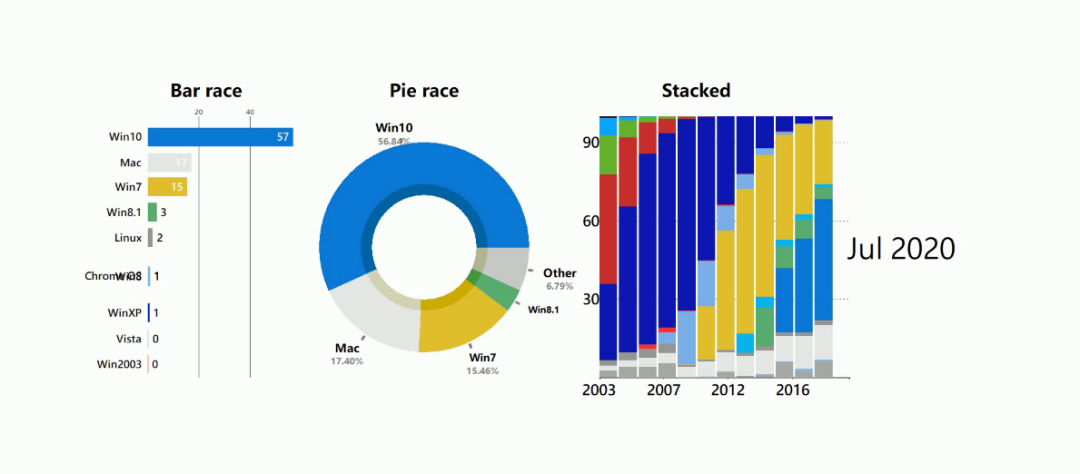
不仅有新意,而且还直观+美观。
不过市面上不少工具都需要收费使用,如果你的预算不够,那么Python动态数据可视化库,倒是一个不错的选择,免费~
。
题外话
当下这个大数据时代不掌握一门编程语言怎么跟的上时代呢?当下最火的编程语言Python前景一片光明!如果你也想跟上时代提升自己那么请看一下.

感兴趣的小伙伴,赠送全套Python学习资料,包含面试题、简历资料等具体看下方。

👉优快云大礼包🎁:全网最全《Python学习资料》免费赠送🆓!(安全链接,放心点击)
一、Python所有方向的学习路线
Python所有方向的技术点做的整理,形成各个领域的知识点汇总,它的用处就在于,你可以按照下面的知识点去找对应的学习资源,保证自己学得较为全面。


二、Python必备开发工具
工具都帮大家整理好了,安装就可直接上手!
三、最新Python学习笔记
当我学到一定基础,有自己的理解能力的时候,会去阅读一些前辈整理的书籍或者手写的笔记资料,这些笔记详细记载了他们对一些技术点的理解,这些理解是比较独到,可以学到不一样的思路。

四、Python视频合集
观看全面零基础学习视频,看视频学习是最快捷也是最有效果的方式,跟着视频中老师的思路,从基础到深入,还是很容易入门的。

五、实战案例
纸上得来终觉浅,要学会跟着视频一起敲,要动手实操,才能将自己的所学运用到实际当中去,这时候可以搞点实战案例来学习。

六、面试宝典


简历模板

👉优快云大礼包🎁:全网最全《Python学习资料》免费赠送🆓!(安全链接,放心点击)
若有侵权,请联系删除




 本文介绍了sjvisualizer,一个强大的Python库,用于制作基于时间序列的数据可视化动态图表,包括条形图、饼图等。通过简单代码,可展示电脑浏览器发展史和桌面操作系统市场份额等实例。
本文介绍了sjvisualizer,一个强大的Python库,用于制作基于时间序列的数据可视化动态图表,包括条形图、饼图等。通过简单代码,可展示电脑浏览器发展史和桌面操作系统市场份额等实例。

















 2529
2529

 被折叠的 条评论
为什么被折叠?
被折叠的 条评论
为什么被折叠?








